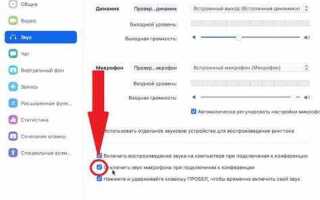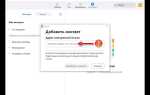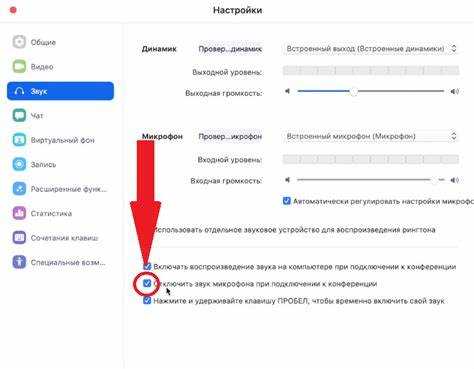
Zoom автоматически отключает микрофон при входе в конференцию, особенно если это предусмотрено настройками организатора. Для включения звука нажмите «Включить звук» (или Unmute) в нижнем левом углу экрана. На клавиатуре Windows можно использовать сочетание клавиш Alt + A, на Mac – Command + Shift + A. Убедитесь, что выбран корректный микрофон в настройках аудио – это особенно важно при использовании внешних устройств или гарнитур.
Для обеспечения чёткого звучания отключите фоновые шумы и настройте чувствительность микрофона. В разделе «Настройки» → «Звук» активируйте функцию «Подавление шума», выбрав уровень «Высокий», если в помещении присутствует постоянный фоновый звук. Включите функцию «Автоматическая настройка микрофона», если не уверены в уровне громкости.
Перед началом встречи выполните тестирование микрофона. Перейдите в раздел «Звук» и нажмите «Проверить микрофон». Говорите в микрофон и прослушайте запись. Если звук искажается или отсутствует, проверьте физическое подключение устройства, права доступа в операционной системе и активные приложения, блокирующие аудиовход.
Во время выступления говорите в направлении микрофона, избегайте перебиваний, и контролируйте расстояние – оптимально 10–15 см от рта. Использование гарнитуры с шумоподавлением минимизирует эхофоны и повышает разборчивость. В групповых встречах отключайте микрофон вне своей очереди, чтобы не мешать остальным участникам.
Как включить и отключить микрофон во время встречи
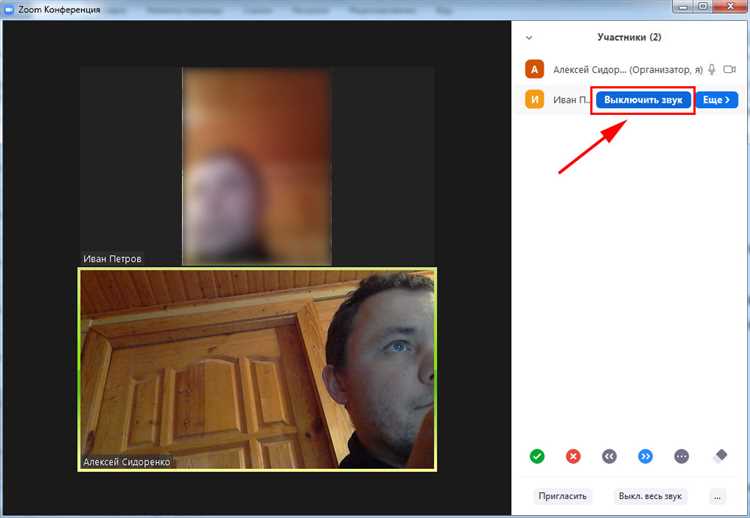
Для включения микрофона:
- Кликните по иконке микрофона, если она перечёркнута – это активирует звук.
- Убедитесь, что выбран правильный источник звука: нажмите стрелку рядом с иконкой микрофона и выберите нужное устройство ввода.
Для отключения микрофона:
- Нажмите на иконку микрофона – она станет перечёркнутой, это отключит звук.
- При использовании клавиатуры нажмите Alt + A (Windows) или Command + Shift + A (macOS) для включения или отключения микрофона без мыши.
Дополнительные рекомендации:
- Если организатор включил режим «Принудительное отключение звука», включение микрофона потребует разрешения.
- Функция «Нажми и говори»: удерживайте пробел, чтобы временно включить микрофон, даже если он отключён.
- Проверьте работу микрофона в настройках Zoom: раздел «Аудио» → «Проверка микрофона».
Как проверить, работает ли микрофон перед началом конференции
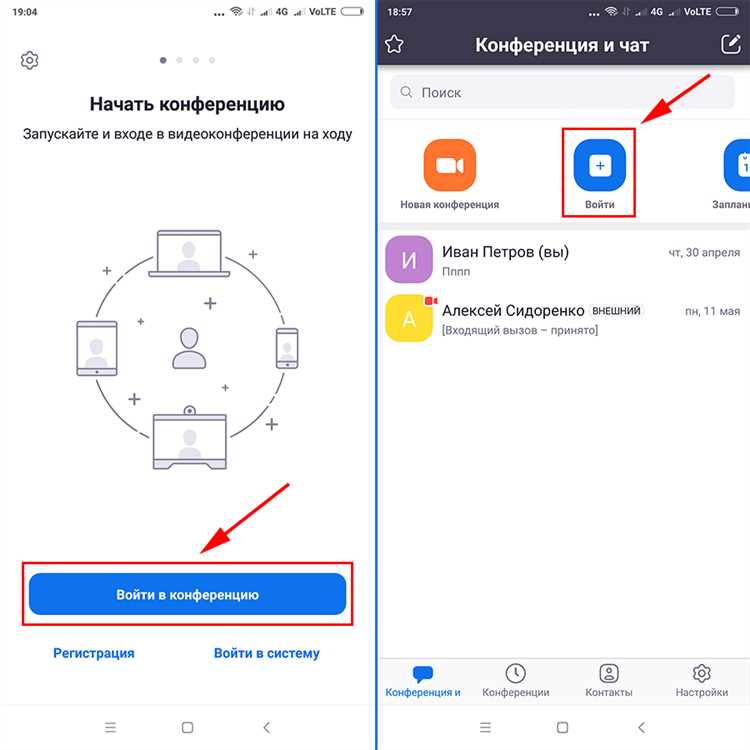
Откройте Zoom и перейдите в раздел Настройки, нажав на значок шестерёнки в правом верхнем углу главного окна приложения.
Выберите вкладку Звук. В блоке Микрофон нажмите кнопку Проверить микрофон. Говорите в устройство – Zoom должен записать ваш голос и тут же воспроизвести его. Если вы слышите свой голос, значит микрофон работает корректно.
Убедитесь, что выбран правильный микрофон. Если подключено несколько устройств, откройте выпадающий список и выберите нужное. Говорите и следите за индикатором уровня сигнала: он должен реагировать на голос. Отсутствие реакции – признак неисправности или неправильного выбора устройства.
Отключите посторонние приложения, которые могут захватить микрофон (например, Skype, Discord). Они могут блокировать работу Zoom с устройством записи звука.
Включите опцию Автоматически регулировать громкость, если во время проверки звук слишком слабый или слишком громкий. Это обеспечит стабильный уровень во время конференции.
Если микрофон не работает, проверьте настройки операционной системы. В Windows откройте Параметры > Система > Звук и убедитесь, что устройство выбрано по умолчанию и не отключено. В macOS – Системные настройки > Звук > Вход.
Перед самой конференцией зайдите в «Проверку аудиоустройства» в окне ожидания, нажав Проверьте микрофон и динамики. Это позволит ещё раз убедиться, что звук работает без помех.
Как выбрать нужное аудиоустройство в настройках Zoom
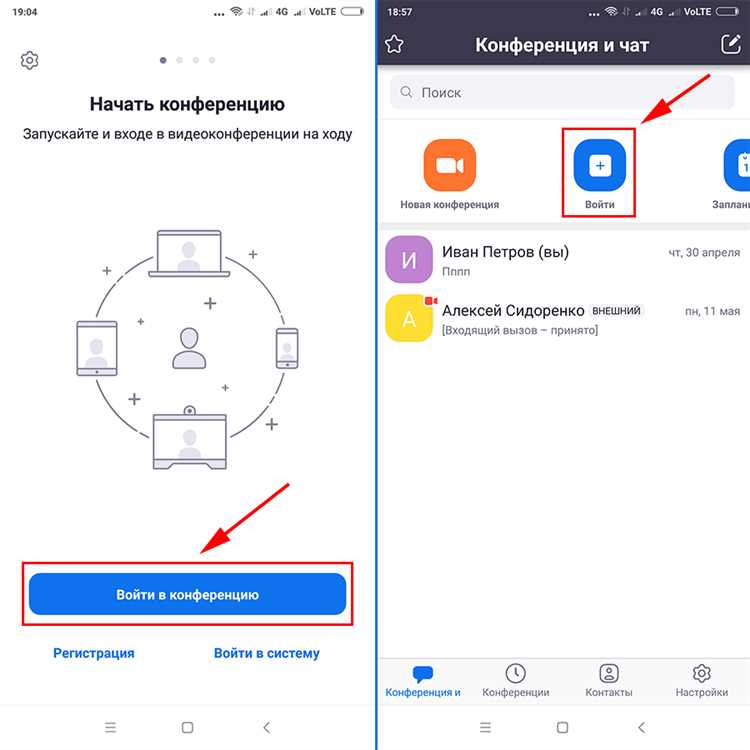
Откройте приложение Zoom и нажмите на значок шестерёнки в правом верхнем углу главного окна. Перейдите в раздел «Аудио».
В выпадающем списке «Громкоговоритель» выберите устройство, через которое хотите слышать собеседников. Это может быть встроенный динамик ноутбука, внешняя акустика или наушники. При выборе нажмите кнопку «Проверить», чтобы убедиться в работоспособности. Если звук не слышен, переключитесь на другое устройство из списка.
В поле «Микрофон» выберите источник, с которого Zoom будет принимать звук. Рекомендуется использовать внешний микрофон или гарнитуру – они обеспечивают более чистую передачу голоса. После выбора нажмите «Проверить», скажите пару слов и убедитесь, что уровень громкости двигается. При отсутствии реакции – смените устройство.
Отключите опцию «Автоматически регулировать громкость», если используете профессиональный микрофон с фиксированным уровнем сигнала. Это исключит скачки громкости и искажения речи.
Если нужного устройства нет в списке, убедитесь, что оно подключено и распознано операционной системой. Перезапустите Zoom после подключения нового оборудования.
Что делать, если собеседники не слышат вас в Zoom
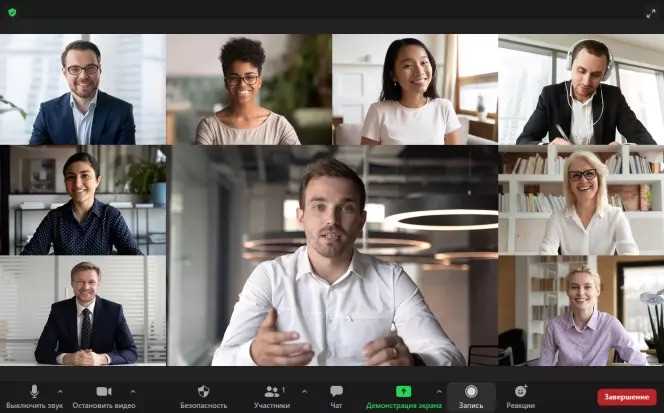
Убедитесь, что выбран правильный микрофон. В нижней части экрана Zoom нажмите на стрелку рядом с иконкой микрофона и выберите устройство ввода, которое вы используете (например, «Микрофон (Realtek High Definition Audio)» или внешний USB-микрофон).
Проверьте уровень входного сигнала. Перейдите в «Настройки» – «Аудио» и говорите в микрофон. Если ползунок уровня не реагирует, микрофон может быть отключен в системе или неисправен.
На Windows проверьте, не отключён ли микрофон в «Параметры» – «Конфиденциальность и безопасность» – «Микрофон». Приложению Zoom должен быть предоставлен доступ к микрофону.
На macOS перейдите в «Системные настройки» – «Конфиденциальность и безопасность» – «Микрофон» и разрешите доступ Zoom.
Проверьте, не включён ли режим «Отключить звук» в самой конференции. Кнопка микрофона должна быть без перечёркивания. Если она перечёркнута, нажмите на неё один раз.
Если вы используете Bluetooth-гарнитуру, проверьте, что она подключена как устройство «Headset» (а не только «Stereo») – иначе микрофон может не работать.
Попробуйте отключить все другие приложения, которые могут использовать микрофон (например, Skype, Discord), чтобы избежать конфликта доступа.
Если ничего не помогает, перезапустите Zoom и систему. После загрузки снова проверьте настройки аудио. Иногда помогает переустановка Zoom с официального сайта.
Как настроить автоматическое включение и отключение звука при входе
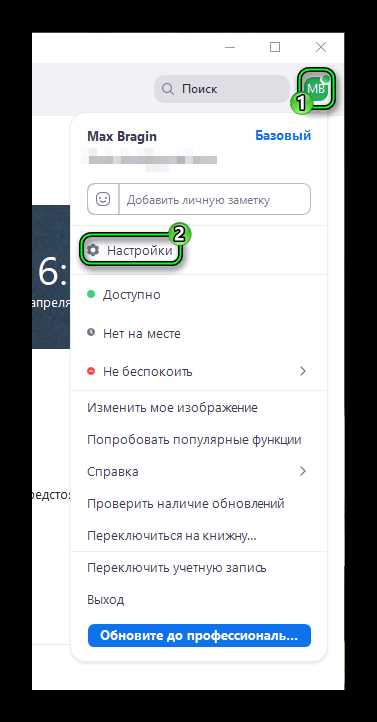
Чтобы Zoom автоматически включал или отключал звук при вашем входе в конференцию, необходимо изменить соответствующие параметры в настройках клиента. Это особенно полезно для регулярных встреч, где требуется дисциплина звука при подключении.
Откройте настольное приложение Zoom и авторизуйтесь. Нажмите на значок шестерёнки в правом верхнем углу для перехода в настройки. Перейдите в раздел «Аудио». Установите флажок напротив пункта «Выключать мой звук при входе в конференцию». Это позволит избегать фонового шума при подключении.
Если нужно, чтобы звук включался автоматически, уберите флажок. Однако Zoom не предлагает включение микрофона без участия пользователя по соображениям безопасности. Поэтому перед входом рекомендуется заранее проверить микрофон и подготовиться к ручному включению звука.
Для постоянных собраний можно изменить настройки конкретной встречи. В веб-интерфейсе Zoom войдите в раздел «Мои встречи», выберите нужную и нажмите «Изменить». Найдите параметр «Выключать звук участников при входе» и включите его. Это повлияет на всех подключающихся, кроме организатора и соорганизаторов.
Если вы используете Zoom в браузере, настройки идентичны: войдите в профиль, откройте «Настройки», перейдите в раздел «Встречи» и активируйте или деактивируйте параметр «Отключать звук участников при входе» в блоке «На собрании (основное)».
Для мобильного приложения Zoom аналогичная функция доступна в настройках профиля: откройте меню «Настройки» – «Встречи» – активируйте опцию «Отключать мой звук при входе».
Как использовать горячие клавиши для управления звуком
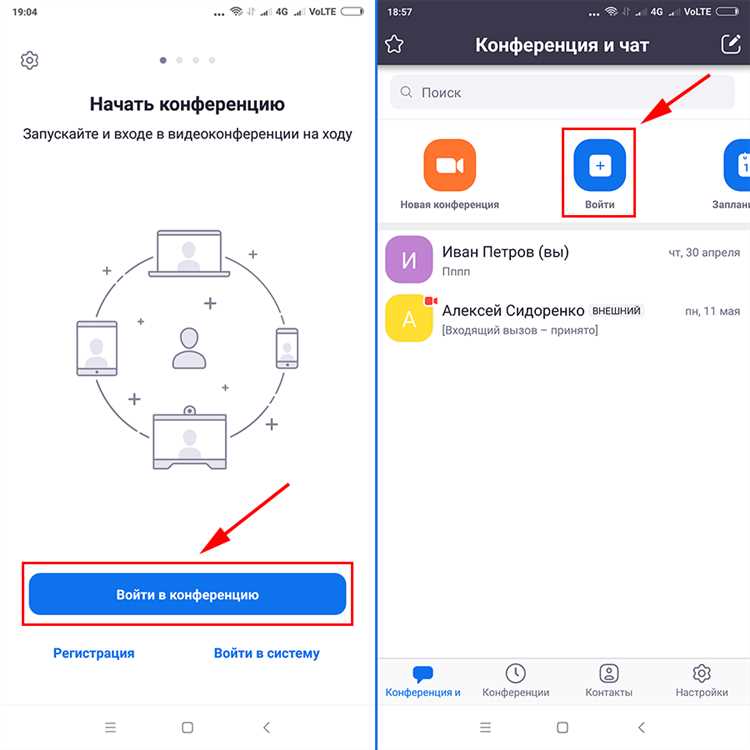
Горячие клавиши в Zoom позволяют быстро управлять звуком без необходимости искать кнопки в интерфейсе, что особенно удобно при активных дискуссиях или презентациях.
- Включить/выключить микрофон: нажмите
Alt + A(Windows) илиCommand + Shift + A(Mac). Эта комбинация мгновенно переключает состояние микрофона. - Включить/выключить звук динамиков: нажмите
Alt + Shift + A(Windows) илиCommand + Shift + M(Mac). Позволяет быстро отключить или вернуть звук без изменения других настроек. - Включить/выключить видео: сочетание
Alt + V(Windows) илиCommand + Shift + V(Mac) управляет видеопотоком, что помогает переключаться между видимым и невидимым состоянием.
Рекомендуется перед началом важного звонка проверить работу горячих клавиш, чтобы избежать задержек и непреднамеренного отключения звука.
В настройках Zoom можно изменить сочетания клавиш, если стандартные неудобны. Для этого зайдите в раздел Настройки → Горячие клавиши и установите удобные варианты.
Использование горячих клавиш снижает риск пропуска важных слов и повышает общую продуктивность общения в Zoom.
Как говорить в Zoom, чтобы вас хорошо слышали
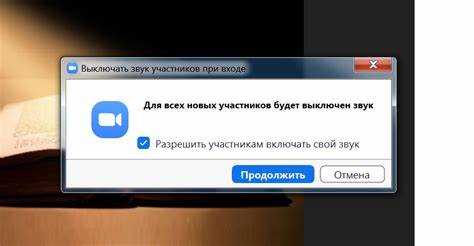
Для качественной передачи голоса используйте внешние микрофоны или гарнитуры с шумоподавлением. Встроенный микрофон ноутбука часто улавливает фоновый шум и звучит приглушённо.
Говорите чётко и размеренно, избегайте резких колебаний громкости. Держитесь на расстоянии 15–30 см от микрофона, чтобы голос не искажался и не был слишком тихим.
Перед началом разговора проверьте уровень громкости и чувствительность микрофона в настройках Zoom. Оптимальный уровень – когда индикатор не достигает красной зоны при обычной громкости речи.
Используйте функцию «Тихий режим» для отключения микрофона, когда не говорите. Это снижает фоновый шум и улучшает качество общего звука для всех участников.
Избегайте параллельного разговора – Zoom автоматически подавляет звук нескольких говорящих, что приводит к потере информации и искажениям.
Если вы находитесь в шумном месте, используйте функцию шумоподавления Zoom (в настройках аудио) и постарайтесь минимизировать посторонние звуки вокруг.
Регулярно обновляйте драйверы звуковых устройств и приложение Zoom для стабильной работы аудиосистемы и доступа к последним улучшениям качества звука.
Вопрос-ответ:
Как включить звук на компьютере при подключении к конференции в Zoom?
После входа в конференцию обратите внимание на значок микрофона в левом нижнем углу окна. Если он перечёркнут, нажмите на него, чтобы включить звук. Также убедитесь, что выбран правильный источник звука в настройках Zoom, которые доступны через стрелку рядом с иконкой микрофона. Там можно выбрать устройство ввода и проверить его работоспособность.
Почему меня не слышат участники встречи, хотя микрофон включён?
Причин может быть несколько. Во-первых, проверьте, что в настройках Zoom выбран правильный микрофон. Для этого нажмите на стрелку рядом с иконкой микрофона и выберите нужное устройство. Во-вторых, убедитесь, что микрофон не заглушён в системе компьютера. Также стоит проверить уровень громкости микрофона и не стоит ли рядом другой участник, который заглушает звук. Если проблема сохраняется, попробуйте перезапустить Zoom или подключиться заново.
Можно ли заранее настроить звук, чтобы автоматически подключаться с микрофоном включённым?
Да, такая функция доступна. В настройках Zoom в разделе «Аудио» есть опция, которая позволяет автоматически включать звук при входе в конференцию. Для этого откройте настройки, перейдите в «Аудио» и снимите галочку с «Отключать мой звук при входе в конференцию». Тогда при подключении ваш микрофон будет сразу активен. Однако будьте осторожны с этим — в некоторых случаях лучше сначала проверить звук, чтобы избежать фонового шума.
Как быстро переключиться с динамиков на наушники в Zoom без прерывания звонка?
Во время звонка нажмите на стрелку рядом с иконкой динамика или микрофона в нижней части окна Zoom. В появившемся меню выберите нужное устройство вывода звука, например, наушники. Звук переключится мгновенно без необходимости покидать конференцию. Если вы не видите нужное устройство, проверьте, подключены ли наушники к компьютеру и распознаются ли системой.